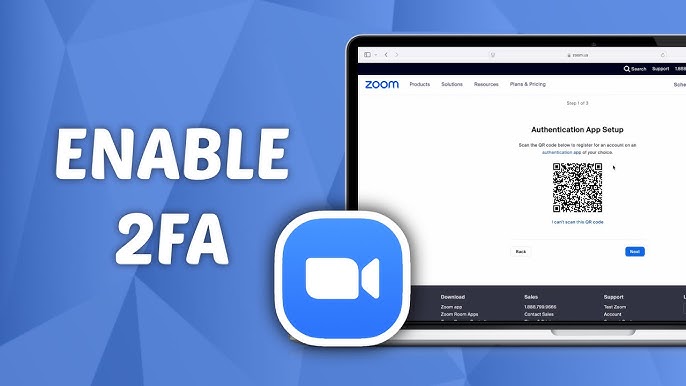 Dvoufaktorové ověřování (2FA) představuje další úroveň zabezpečení, která hackerům brání v přístupu k účtu Zoom, i když znají vaše heslo. V tomto článku vysvětlíme jak povolit 2FA v aplikaci Zoom a které metody ověřování fungují nejlépe.
Dvoufaktorové ověřování (2FA) představuje další úroveň zabezpečení, která hackerům brání v přístupu k účtu Zoom, i když znají vaše heslo. V tomto článku vysvětlíme jak povolit 2FA v aplikaci Zoom a které metody ověřování fungují nejlépe.
🔒 Proč potřebujete dvoufaktorové ověřování v aplikaci Zoom?
Bez 2FA je váš účet zranitelný:
- Úniky hesel (pokud opakovaně používáte hesla na různých webech).
- Neoprávněný přístup na schůzku (únosci mohou "bombardovat" vaše schůzky)
- Krádež identity (zejména pokud je služba Zoom propojena s vaším pracovním e-mailem).
Se zapnutou funkcí 2FA, i když je vaše heslo ukradeno, útočníci stále potřebují. kód SMS nebo autentizační aplikace přihlásit se.
📱 Jak povolit 2FA v aplikaci Zoom
🔹 Pro majitele účtů (správce)
Pokud máte podnikatelský nebo vzdělávací účet Zoom, nakonfigurujte 2FA pomocí ovládací panel správce:
- Přihlaste se do Webový portál Zoom → "Admin" → "Bezpečnost"
- Pod "Dvoufaktorové ověřování", klikněte "Povolit"
- Zvolte metody ověřování:
- SMS (jednoduché, ale méně bezpečné)
- Aplikace Authenticator (Google/Microsoft Authenticator)
- Záložní kódy (pro případy ztráty telefonu)
- Uložit nastavení
Poznámka: Můžete donutit všechny uživatele, aby povolili 2FA (v nastavení "Povinné 2FA").
🔹 Pro běžné uživatele (bezplatné účty)
Pro osobní účty, nastavení se mírně liší:
- Přejít na Webový portál Zoom → "Profil"
- Přejděte na "Dvoufaktorové ověřování" → "Povolit"
- Zvolte metodu:
- SMS (kódy zaslané do telefonu)
- Aplikace Authenticator (Google/Microsoft Authenticator)
- Ověření telefonního čísla nebo propojení aplikace
- Uložení záložních kódů (pro případ ztráty přístupu k telefonu)
Přečtěte si také: Proč je funkce Zoom opožděná a jak ji opravit
⚠️ Co když ztratíte telefon nebo nemáte přístup k 2FA?
- Použití záložních kódů (pokud je uložen)
- Kontaktujte podporu Zoom (vyžadováno ověření e-mailu)
🔐 Která metoda 2FA je nejlepší?
| Metoda | Klady | Nevýhody |
|---|---|---|
| SMS | Jednoduché, bez potřeby dalších aplikací | Méně bezpečné (riziko výměny SIM karty) |
| Autentikátor Google | Bezpečnější než SMS, funguje offline | Při změně telefonu je nutný ruční přenos |
| Microsoft Authenticator | Oznámení Push pro rychlé přihlášení | Vyžaduje účet Microsoft |
| Záložní kódy | Funguje bez telefonu | Musí být bezpečně uloženy |
Doporučení: Google Authenticator + záložní kódy je nejbezpečnější kombinací.
🚀 Další nastavení zabezpečení zoomu
Pro maximální ochranu:
✅ Použití silného hesla (12+ znaků, písmena + číslice)
✅ Povolení přihlášení SSO (pro podnikatelské účty)
✅ Pravidelně kontrolujte aktivní relace (v nastavení zabezpečení)
💡 Klíčové poznatky
Dvoufaktorové ověřování výrazně zlepšuje zabezpečení systému Zoom. Bez druhého faktoru se útočníci nedostanou k vašemu účtu ani s ukradeným heslem.
Povolte 2FA ještě dnes a uzamkněte své schůzky! 🔐






